AIサマリー
WP Mail Loggingプラグインからメールログをインポートしたいですか?WP Mail SMTPでは、WP Mail Loggingプラグインに保存されているメールログをインポートすることができます。
このガイドでは、WP Mail SMTPでメールログをインポートする手順を説明します。
始める前に、WP Mail SMTPがWordPressサイトにインストールされ、有効化されていること、そしてライセンスが確認されていることを確認してください。次に、メールログをオンにする必要があります。
メールログインポーターへのアクセス
メールログを有効にすると、WP Mail Loggingプラグインによって保存されたメールログの数が表示されます。WP Mail SMTPにインポートするオプションも表示されます。Get startedリンクをクリックして次に進みます。
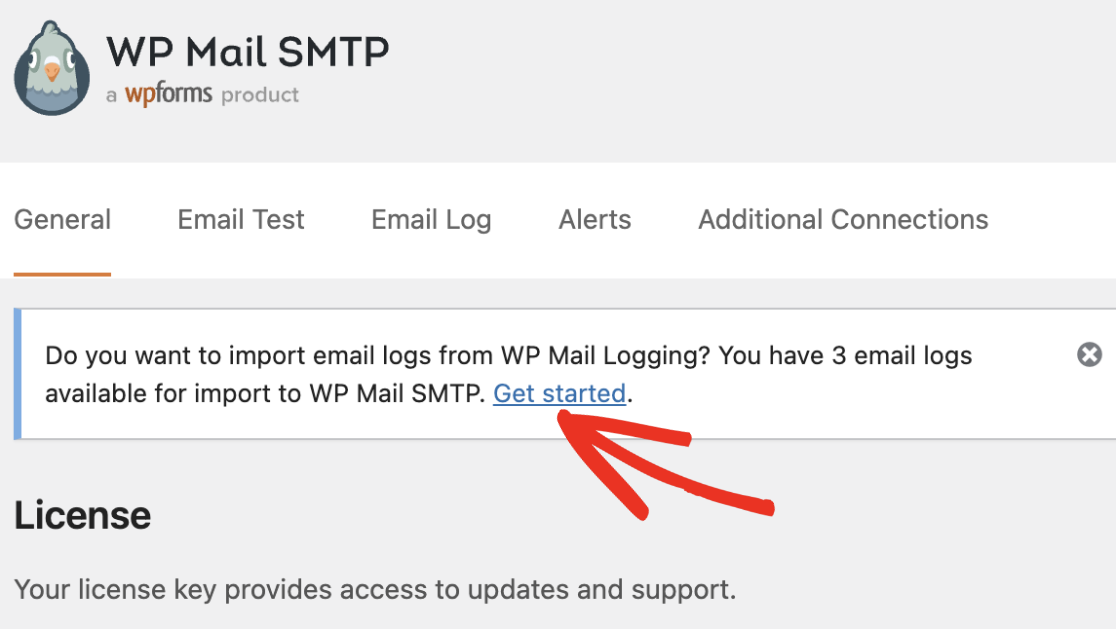
または、WP Mail SMTP " Toolsに移動し、WP Mail Logging Importerタブを選択することで、インポートページにアクセスできます。
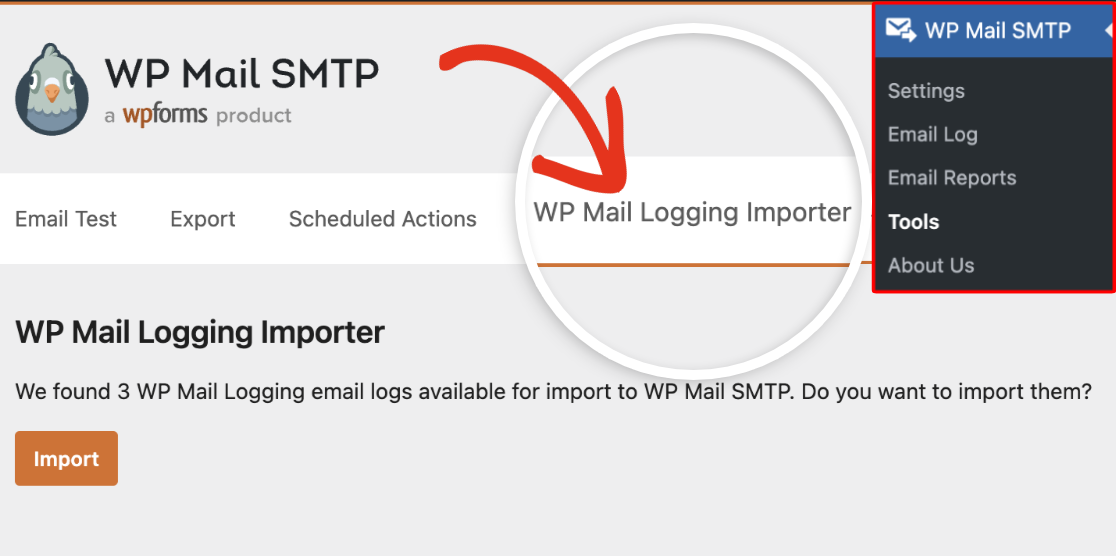
注:この通知とWP Mail Logging Importerタブは、WP Mail Loggingプラグインにまだインポートされていないメールログがある場合にのみ表示されます。
メールログのインポート
メールログのインポートを開始するには、インポートボタンをクリックします。
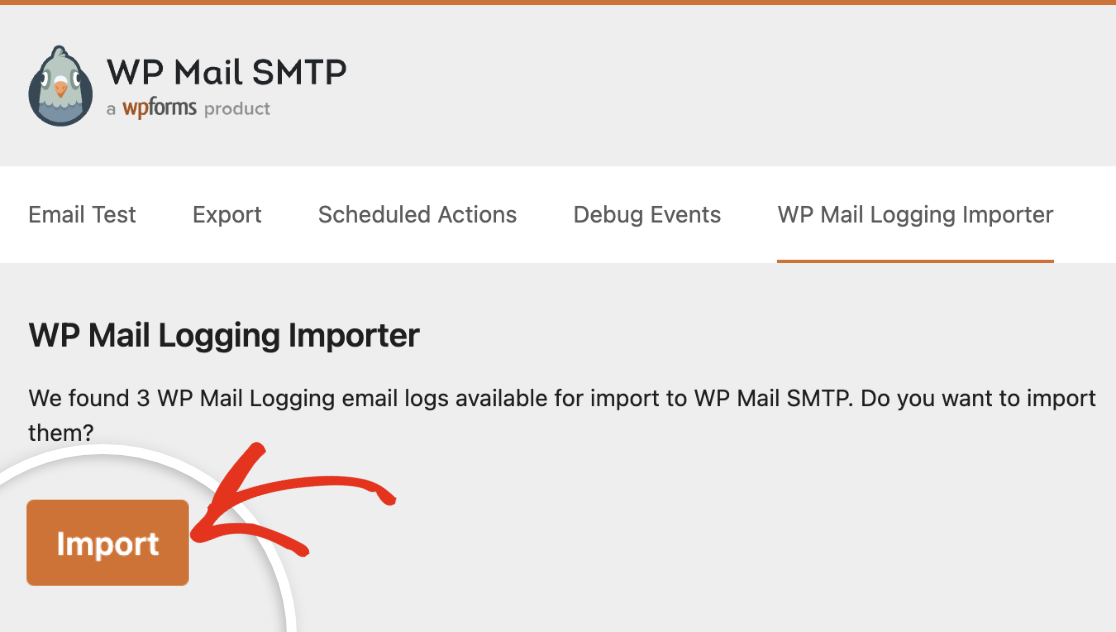
プロセスが完了すると、成功通知が表示されます。これでメールのログを見ることができます。
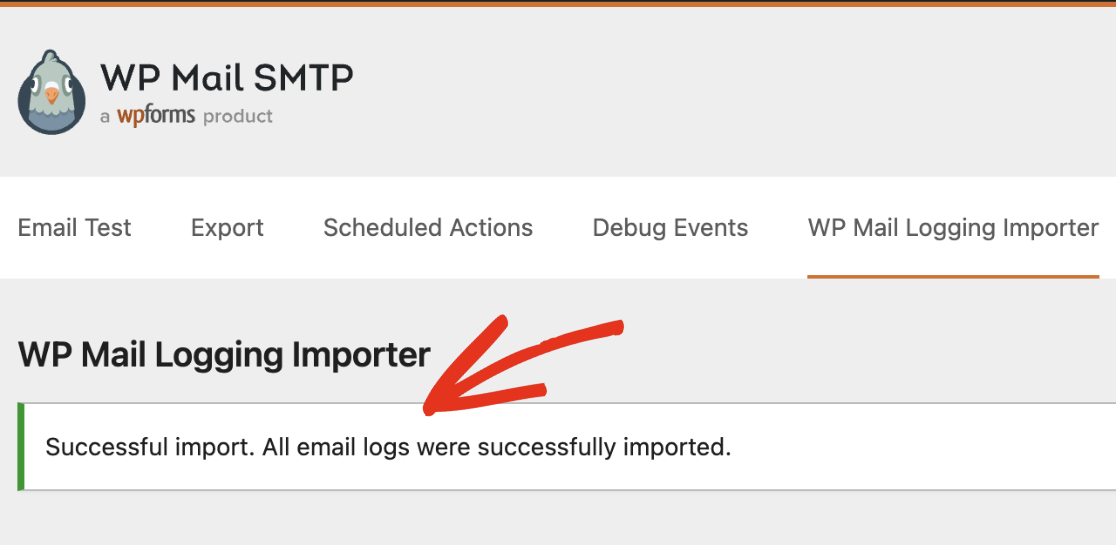
メールログの表示
インポートされたメールログを表示するには、WP Mail SMTP " Email Logにアクセスしてください。WP Mail Loggingからインポートされたものを含む、あなたのサイトのすべてのメールログが表示されます。
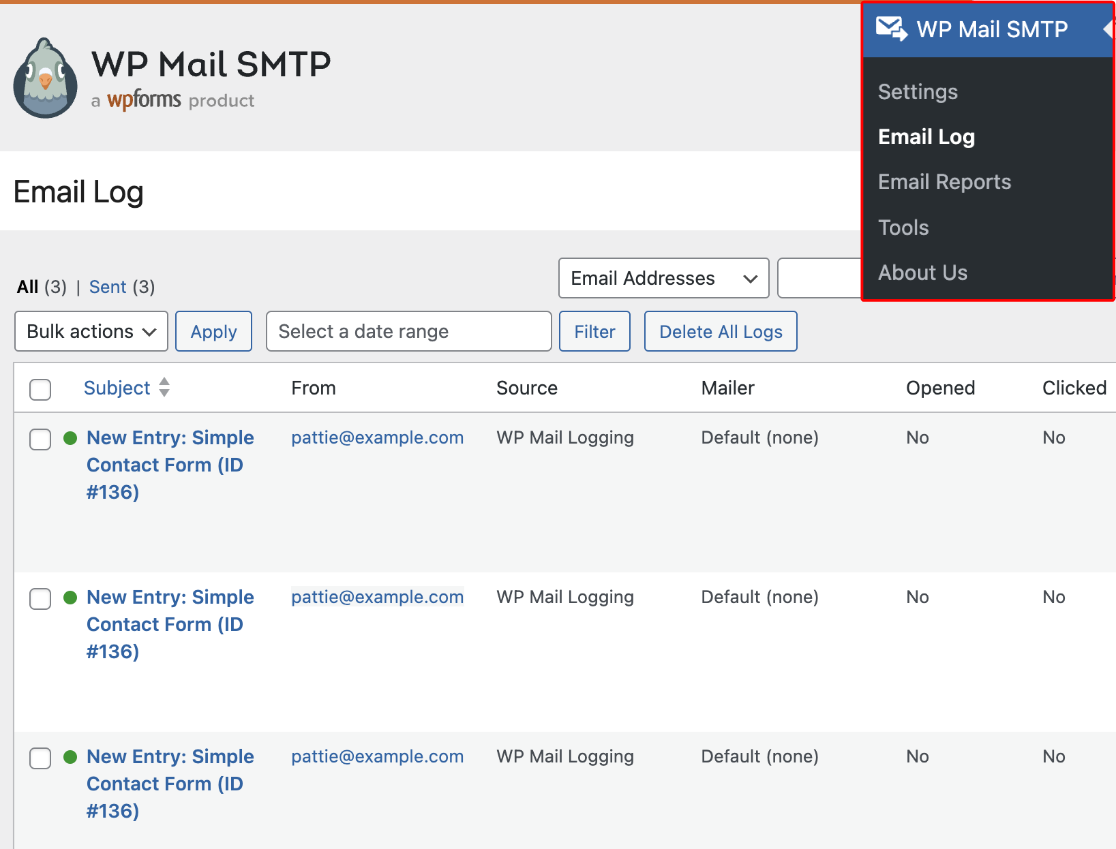
WP Mail SMTPメールロギング機能により、サイトを通して送信されたメールを追跡することができます。また、リンククリックを追跡したり、メールソースを表示することもできます。詳しくは、メールログ閲覧ガイドをご覧ください。
以上です!これで、WP Mail LoggingプラグインからWP Mail SMTPにメールログをインポートする方法がわかりました。
次に、WP Mail SMTPでメールログをエクスポートする方法を学びたいですか?詳しくは、メールログのエクスポートと印刷に関するチュートリアルをご覧ください。
